| Часто после установки на компьютере некоторых приложений, их русификации, обновления и т.д., в определенных окнах этих приложений, а также в окнах самой операционной системы неправильно отображаются шрифты. Как правило, это не сказывается на стабильности работы компьютера, зато создает кучу неудобств пользователям, поскольку в окнах вместо букв отображаются иероглифы, квадратики, цифры и прочие непонятные им символы. Зачастую работать на таком компьютере становится просто невозможно. Значительная часть пользователей решают проблему радикально - пере-устанавливают Windows или же несут компьютер в мастерскую. Хотя часто из сложившейся ситуации можно выйти гораздо проще. Конечно, предложенный автором способ не является панацеей, но в большей части случаев он решает проблему. Для начала, убедитесь в правильности настройки языков и региональных стандартов: (пункты в скобках иногда могут отсутствовать) - заходим в «Панель управления» - нажимаем «Пуск» - («Настройка») - «Панель управления». Там проходим в ("Дата, время, язык и региональные стандарты”) - «Язык и региональные стандарты», откроется одноименное окно (см.рис. внизу);
- на вкладке «Региональные параметры»: в разделе «Языковые стандарты и форматы» указываем «Русский»; в разделе «Расположение» - Вашу страну;
- на вкладке «Языки»: в разделе «Языки и службы текстового ввода» жмем кнопку «Подробнее». Откроется одноименное окно. Убедитесь, что на вкладке «Параметры» в разделе «Установленные службы» русскому языку соответствует русская клавиатура (см.рис. внизу), и нажмите кнопку «ОК»;
- на вкладке «Дополнительно»: в разделе «Язык программ, не поддерживающих Юникод» ставим «Русский» (см. рис. внизу). Нажимаем кнопку «Применить», затем «ОК».
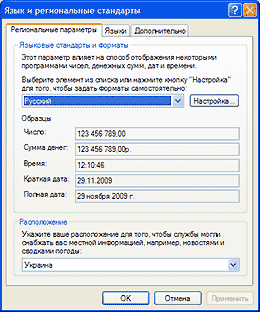 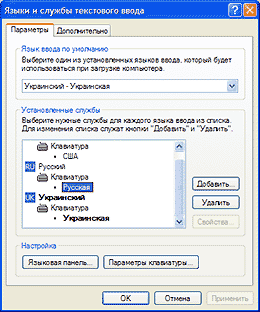 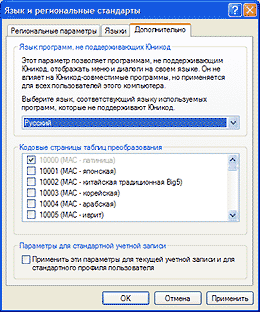
Если на компьютере указанные настройки уже были выполнены или после их осуществления проблемы с отображением шрифтов не исчезли, необходимо внести некоторые изменения в системный реестр.
Внимание!!!
Системный реестр— очень важный элемент операционной системы. Поэтому:
- Кроме указанных ниже параметров ничего в нем больше не изменяйте, если Вы не уверены в правильности своих действий!
- Перед осуществлением дальнейших действий обязательно создайте копию реестра! Ее можно будет использовать для восстановления состояния системного реестра в случае возникновения каких-либо проблем после его изменения.
- Для создания копии системного реестра запускаем "Редактор реестра", для чего в меню "Пуск" выбираем пункт "Выполнить". В левом нижнем углу экрана появится окно «Запуск программы». Введите в нем слово regedit и нажмите кнопку «ОК». В «Редакторе реестра», в меню "Файл" выбираем "Экспорт". В открывшемся окне "Экспорт файла реестра" указываем место сохранения, имя файла копии реестра, в разделе "Диапазон реестра" (внизу окна) отмечаем галочкой "Весь реестр", жмем кнопку "Сохранить".
Для решения проблемы с отображением шрифтов в Windows XP нужно изменить значение параметров «1250» и «1252», которые находятся в ветке реестра HKEY_LOCAL_MACHINE\SYSTEM\CurrentControlSet\Control\Nls\CodePage, с «c_1250.nls» на «c_1251.nls» и с «c_1252.nls» на «c_1251.nls» соответственно.
Как это сделать:
- Запустите «Редактор реестра» (см. в рамке выше).
- Последовательно открывая соответствующие папки в левой
части «Редактора реестра», зайдите в ветку HKEY_LOCAL_MACHINE\SYSTEM\
CurrentControlSet\Control\Nls\CodePage. (Это значит, что нужно открыть
сначала папку «HKEY_LOCAL_MACHINE», в ней открыть папку «SYSTEM», в ней
– «CurrentControlSet» и т.д.)
- Когда доберетесь до раздела «CodePage» и выделите его
в левой части «Редактора реестра», в его правой части появится довольно
приличный список параметров. Нужно найти среди них параметры «1250» и
«1252». Затем дважды щелкнуть по первому из них левой кнопкой мыши.
Откроется окно «Изменение строкового параметра». Там, в окошке
«Значение», «c_1250.nls» нужно изменить на «c_1251.nls» и нажать кнопку
«ОК» (см.рис.). После этого аналогичным образом изменяем значение
параметра «1252» с «c_1252.nls» на «c_1251.nls». Жмем кнопку «ОК» и
перезагрузагружаем компьютер.
После перезагрузки проблема с неправильным отображением шрифтов должна исчезнуть.
Источник: http://www.chaynikam.info |  Главная
Главная  Каталог статей
Каталог статей Регистрация
Регистрация Вход
Вход